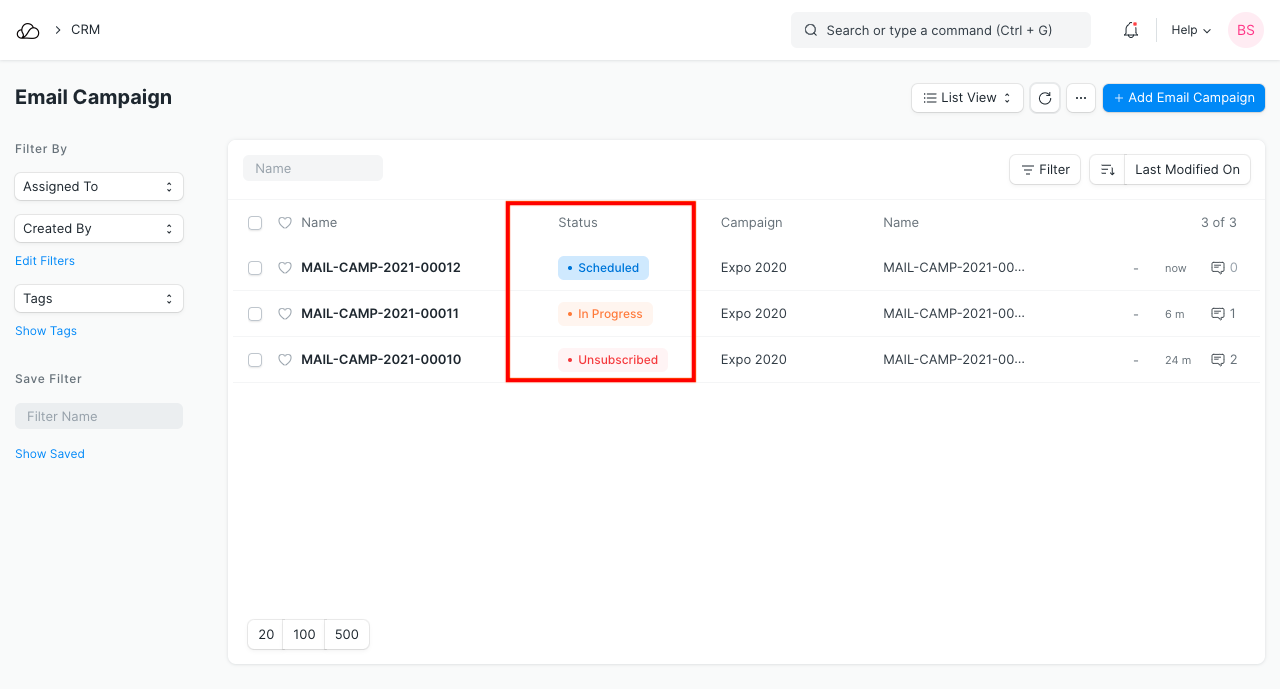حملة البريد الإلكتروني
حملة البريد الإلكتروني هي مجموعة منسقة من رسائل البريد الإلكتروني المرسلة إلى العملاء المتوقعين أو جهات الاتصال وفقًا لجدول زمني معين.
لا تزال حملات البريد الإلكتروني واحدة من أكثر الطرق فعالية للوصول إلى عملائك أو جهات اتصالك أو العملاء المحتملين والحفاظ على تفاعلهم. على سبيل المثال، يمكنك إعداد حملات عبر البريد الإلكتروني لتقديم منتجك للعملاء، حيث تكشف كل رسالة بريد إلكتروني عن ميزة مثيرة للاهتمام لمنتجك.
لإنشاء حملة بريد إلكتروني، انتقل إلى:
الصفحة الرئيسية > إدارة علاقات العملاء > الحملة > حملة البريد الإلكتروني
1. المتطلبات الأساسية
قبل إنشاء حملة البريد الإلكتروني واستخدامها، يجب إنشاء هذه الحملات أولاً:
2. كيفية إنشاء حملة عبر البريد الإلكتروني
- انتقل إلى قائمة حملات البريد الإلكتروني، وانقر على جديد.
- حدد الحملة التي تريد إعداد حملة بريد إلكتروني لها.
- قم بتعيين "تاريخ البدء" لحملة البريد الإلكتروني.
- في "حملة البريد الإلكتروني لـ"، حدد ما إذا كنت تريد إعداد حملة بريد إلكتروني لعميل متوقع أو جهة اتصال أو لمجموعة بريد إلكتروني لإرسالها إلى جهات اتصال بريد إلكتروني متعددة.
- في "المستلم"، حدد العميل المتوقع أو جهة الاتصال أو مجموعة البريد الإلكتروني المعنية التي تريد بدء حملة البريد الإلكتروني لها.
- في "المرسل"، حدد مستخدم النظام الذي ينبغي أن يكون مرسل رسائل البريد الإلكتروني.
- احفظ
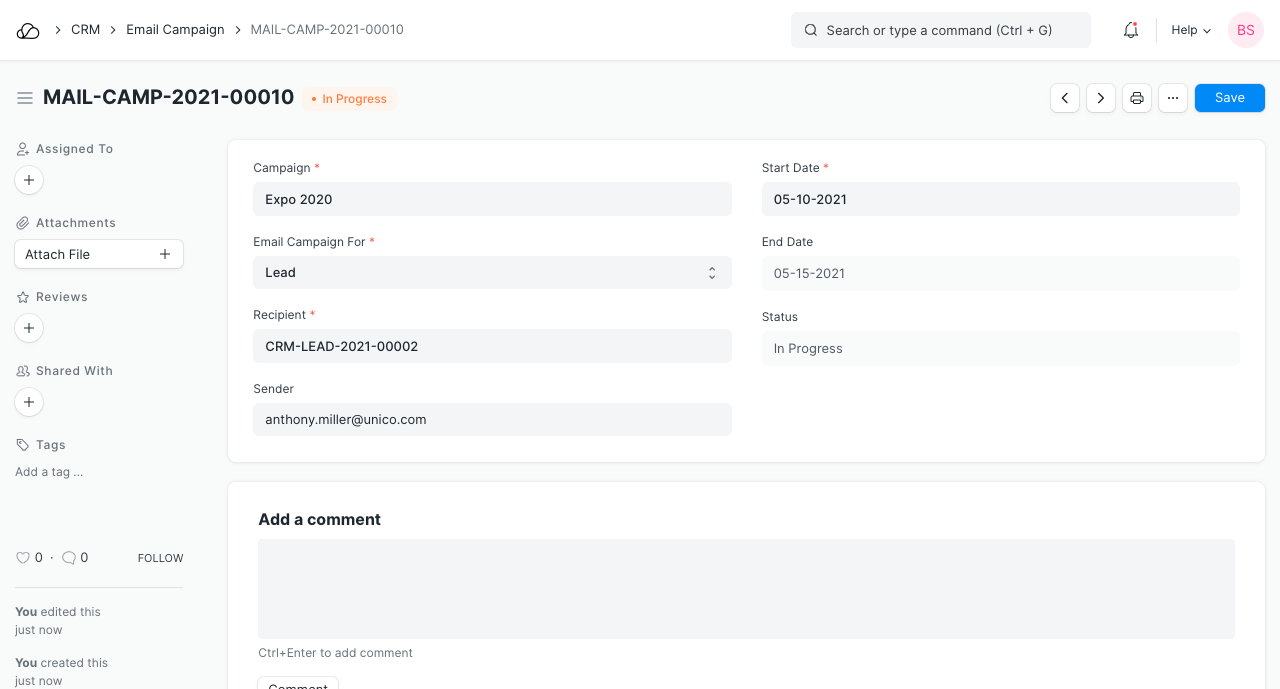 حملة البريد الإلكتروني المذكورة أعلاه مخصصة للحملة التالية:
حملة البريد الإلكتروني المذكورة أعلاه مخصصة للحملة التالية:
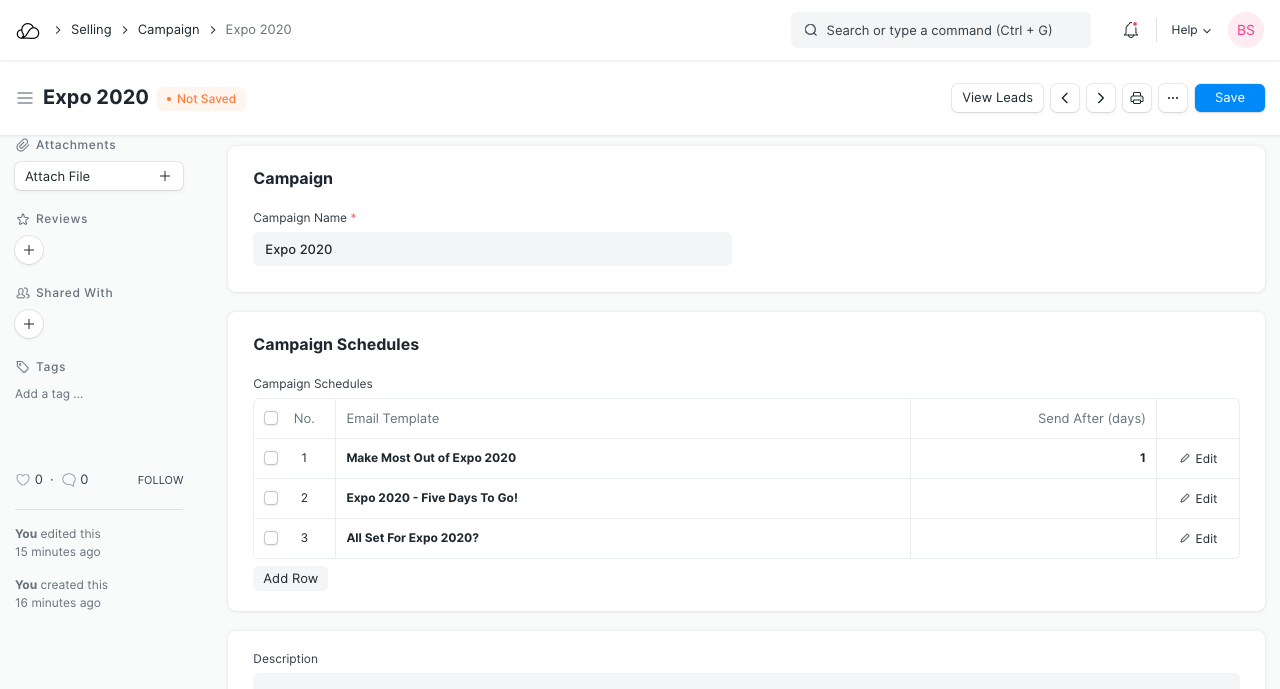 ملاحظة: يحدد الحقل إرسال بعد (أيام) في الحملة اليوم الذي سيتم فيه إرسال البريد الإلكتروني بالنسبة إلى تاريخ البدء في حملة البريد الإلكتروني. لاحظ "تاريخ الانتهاء" في حملة البريد الإلكتروني أعلاه. إنه "2019-07-26"، أي بعد 4 أيام من "تاريخ البدء"، "2029-07-22"، حيث ينتهي جدول الحملة في اليوم الرابع.
ملاحظة: يحدد الحقل إرسال بعد (أيام) في الحملة اليوم الذي سيتم فيه إرسال البريد الإلكتروني بالنسبة إلى تاريخ البدء في حملة البريد الإلكتروني. لاحظ "تاريخ الانتهاء" في حملة البريد الإلكتروني أعلاه. إنه "2019-07-26"، أي بعد 4 أيام من "تاريخ البدء"، "2029-07-22"، حيث ينتهي جدول الحملة في اليوم الرابع.
2.1 إنشاء حملات بريد إلكتروني متعددة للحملة
يمكنك أيضًا إنشاء حملات بريد إلكتروني جديدة لعملاء محتملين أو جهات اتصال مختلفة لنفس الحملة من خلال لوحة تحكم الحملة.
- انتقل إلى الحملة التي تريد إنشاء حملات بريد إلكتروني لها.
- انقر فوق + أمام حملات البريد الإلكتروني لإنشاء حملة بريد إلكتروني جديدة للحملة.
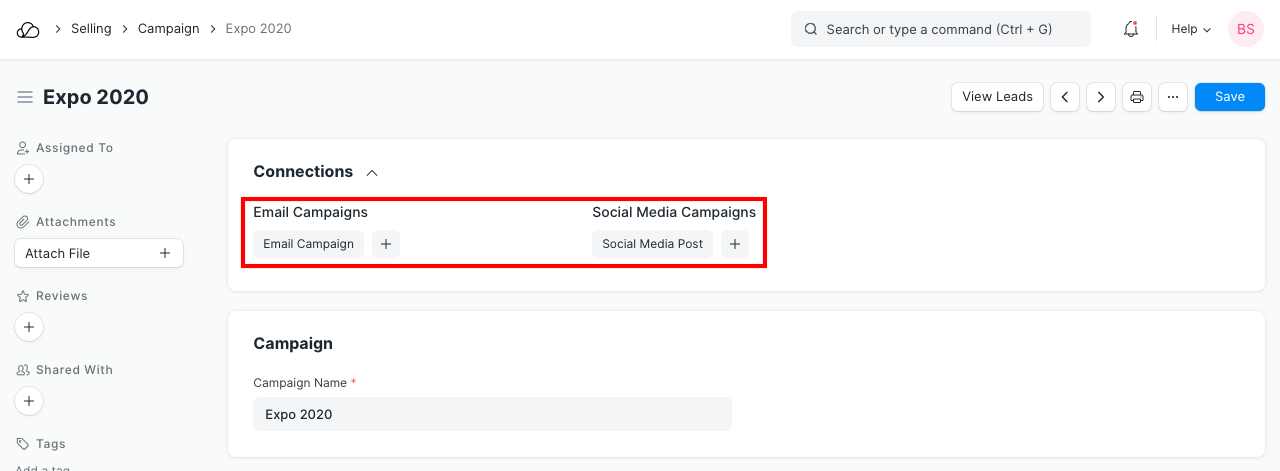
3. الميزات
3.1 الاتصالات المرتبطة
عندما يتم إرسال رسائل البريد الإلكتروني إلى العملاء المتوقعين أو جهات الاتصال المعنية، يتم ربط الاتصال بمستند حملة البريد الإلكتروني. يمكنك عرض كافة رسائل البريد الإلكتروني المرسلة في المستند الخاص بك.
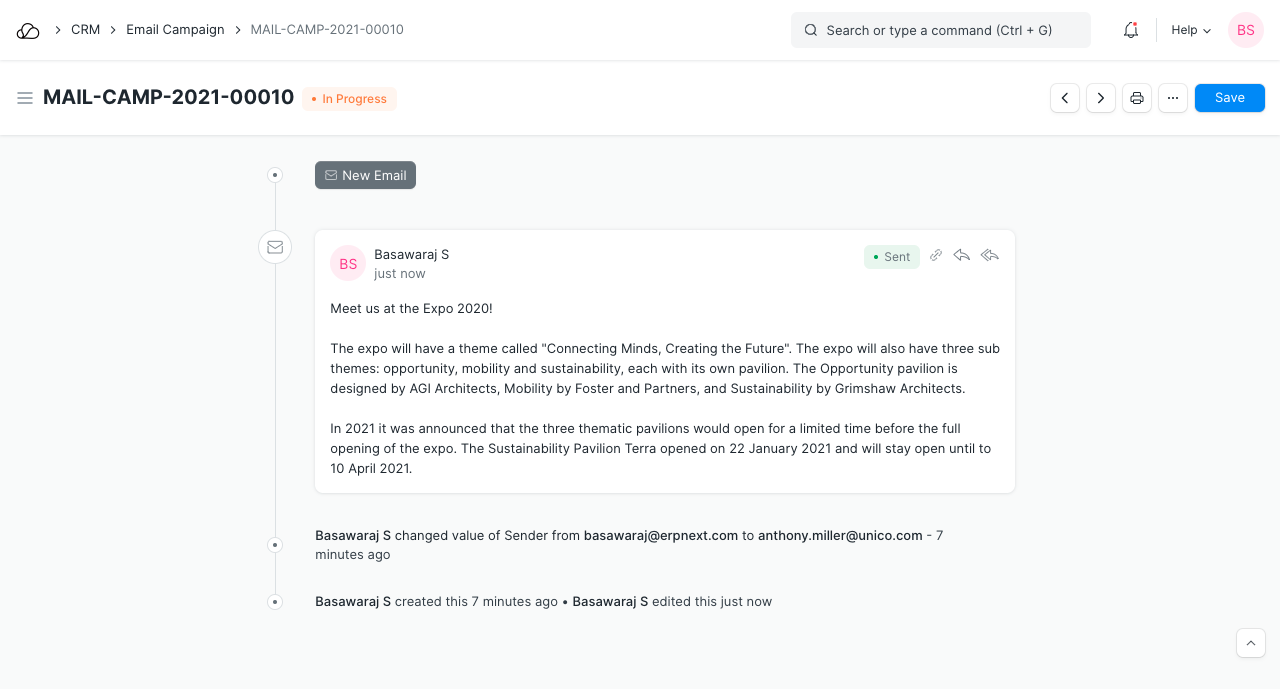
3.2 إلغاء الاشتراك في حملة البريد الإلكتروني
إذا كان العميل المتوقع أو جهة الاتصال لا يرغب في الاستمرار في تلقي رسائل البريد الإلكتروني المتعلقة بالحملة، فيمكنه إلغاء الاشتراك في حملة البريد الإلكتروني عبر رابط إلغاء الاشتراك المرسل مع البريد الإلكتروني.
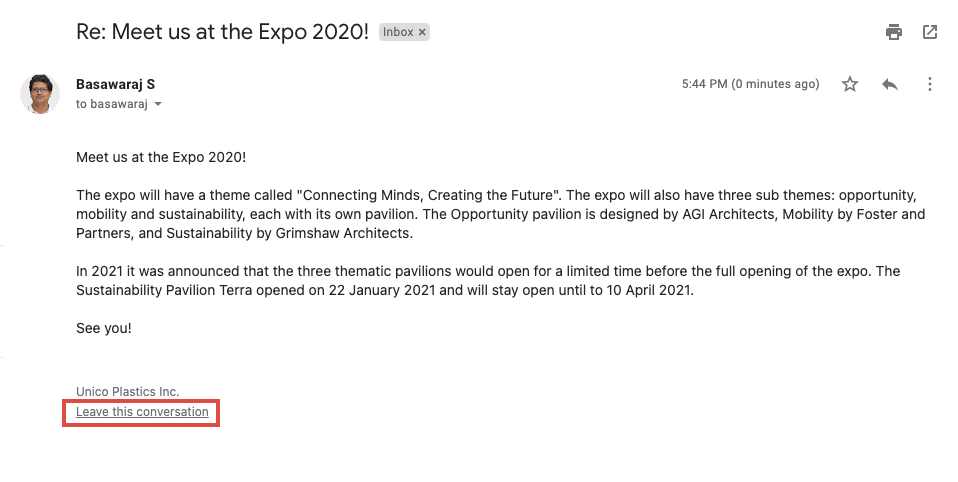
عندما يلغي العميل المتوقع أو جهة الاتصال الاشتراك، تتغير حالة مستند حملة البريد الإلكتروني إلى "غير مشترك".
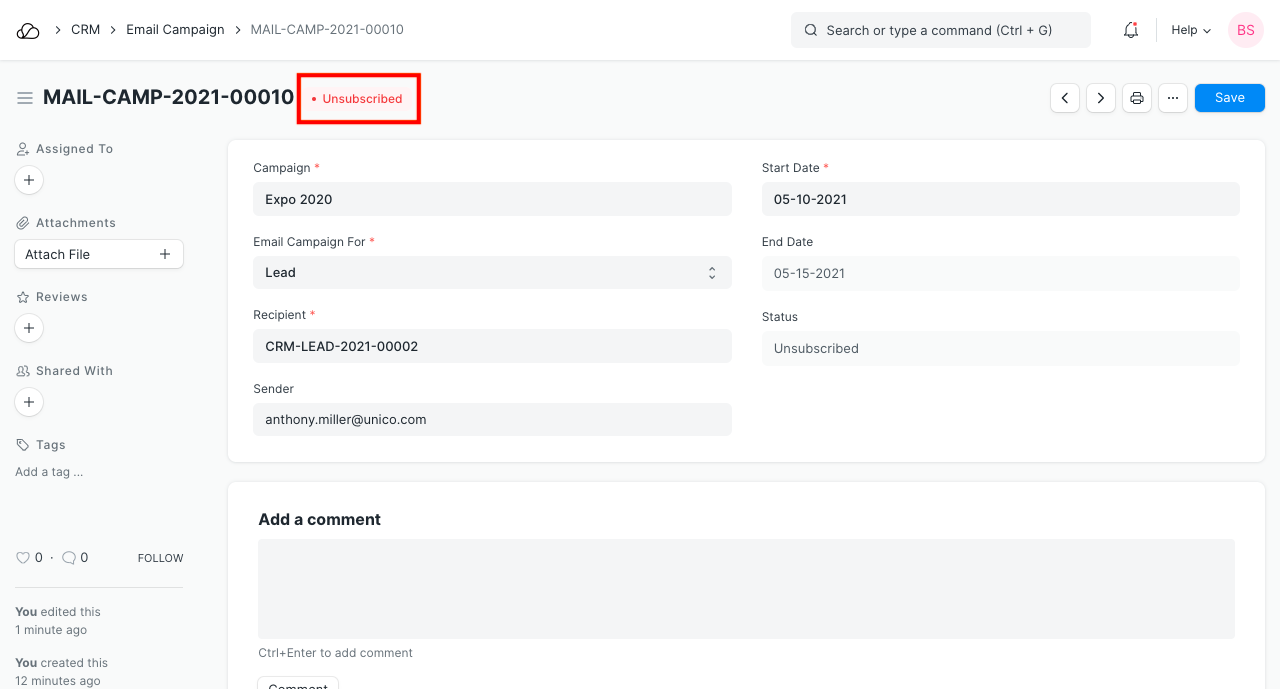
3.3 استخدم حقول العميل المتوقع أو جهة الاتصال في قالب البريد الإلكتروني
يحتوي قالب البريد الإلكتروني على سياق المستند الذي حددته في الحقل "حملة البريد الإلكتروني لـ". إذا كنت تريد عرض الحقول من مستند العميل المحتمل أو جهة الاتصال في قالب البريد الإلكتروني الخاص بك، فسيتعين عليك استخدام "doc.fieldname" لنفسه. على سبيل المثال، إذا كانت "حملة البريد الإلكتروني لـ" هي "جهة اتصال"، فيمكنك ذكر "الاسم الأول" لجهة الاتصال الخاصة بك كـ "doc.first_name" في قالب البريد الإلكتروني كما هو موضح أدناه:

ثم ستبدو رسائل البريد الإلكتروني المرسلة كما يلي:
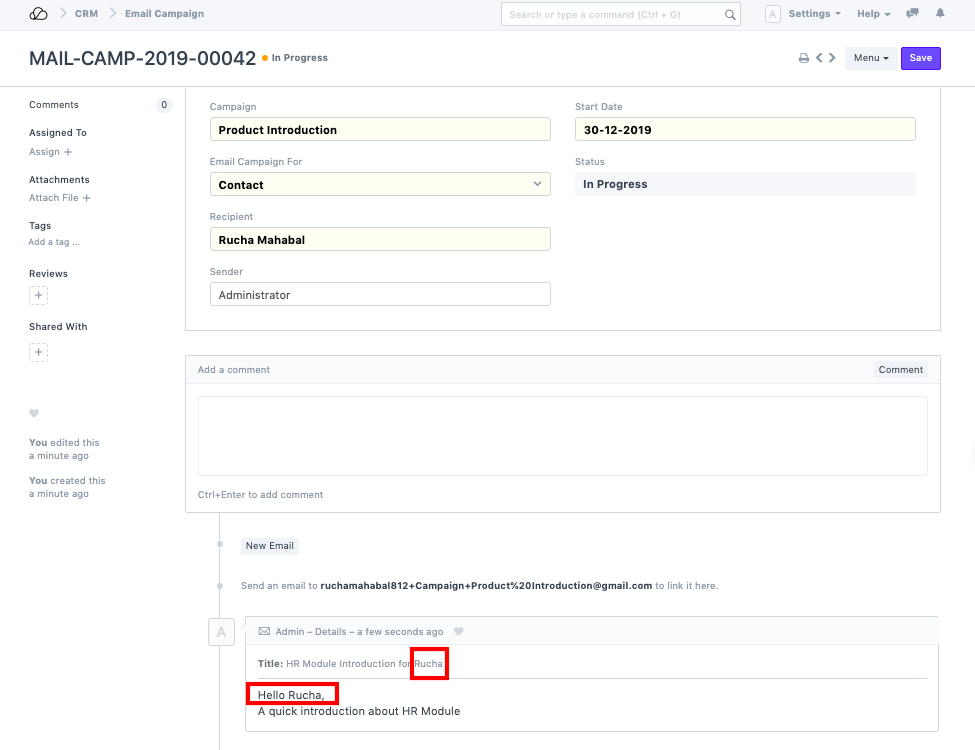
3.4 إشارة الحالة
تشير الحالة إلى حالة حملة البريد الإلكتروني، والحالات المختلفة هي:
- مجدولة: عندما لا تكون حملة البريد الإلكتروني قد بدأت بعد ولكن تمت جدولتها في "تاريخ البدء" المستقبلي.
- قيد التقدم: سيتم وضع علامة على الحملة بأنها "قيد التقدم" بين "تاريخ البدء" و"تاريخ الانتهاء" للحملة.
- مكتملة: بعد "تاريخ انتهاء" الحملة، ستتغير الحالة إلى "مكتملة".
- غير مشترك: عندما يلغي العميل المتوقع أو جهة الاتصال اشتراكه في الحملة.